UML很多人可能不熟悉,它是在软件开发阶段会用到的统一建模语言,东坡小编今天带来的Edraw UML Diagram就是一款uml建模工具,它提供了大量的UML图的模版和示例供你参考学习,当然它也能帮你绘制UML模型图、UML用例图、UML时序图、UML活动图等等,推荐给有需要的朋友使用!
Edraw UML Diagram怎么用
创建一个基本图的方法
选择基本的图表类型

Edraw开放。 当Edraw打开时,所有你需要的协议 是一个名为模板类别。
(提示:如果你已经有Edraw开放, 在Edraw文件按钮指出,新,然后单击选择图表类型……)。
打开基本图模板

在模板类别列表中,点击基本 图类别。
在所有的库基本图类别出现在中央窗口。
从符号

双击模板标题突出形状。 当突出形状库打开时, 大部分的空间被一个毛坯图页面。
因为它是 重要的排队的形状,当你创建一个图,页面出现 与网格线。
点击任何形状突出形状 模板,按住鼠标按钮,拖动到你的画 页面。
简单形状的操作
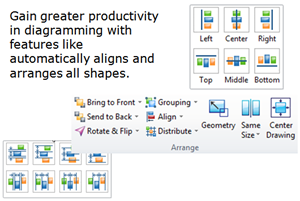
Edraw给你多种工具选择、移动、调整大小,形状和旋转对象。
一旦你选择一个对象图中,你可以改变他们的立场,他们放大或缩小,推动他们的位置。
当您释放鼠标按钮时,形状 有界冲绿线,绿色广场、调用 选择处理,有时黄色钻石,称为控制处理。
学习如何使用控制处理,选择处理,和其他重要的形状 功能,看到这篇文章 形状基本的帮助
数据连接的形状和联系

通过使用连接的形状在一起 智能连接器。
您可以添加超链接到任何形状、页面或文件。
文档还支持附件,注意和插图的编号。
获得更大的生产力在图表功能,如自动校准和安排 所有的形状。
Edraw UML Diagram功能特色
不需要绘图技能

这个功能丰富的UML图软件,你不需要一个专家创造视觉吸引力的UML图。 所有您需要做的就是简单的工作和Edraw处理硬东西,自动调整一切和专业设计主题申请最佳的图纸。
从UML图示例和模板

最好和最快的方式来设计UML图是开始从模板或例子。 我们提供一个广泛的各种各样的UML图模板和示例,消除学习绘画技能的要求和软件操作技能。 通过这种方式,甚至是一个完整的新手可以让具有专业外观和外观质量的UML图。
创建任何类型的UML图

Edraw UML图软件是一个新的、深思熟虑的软件图设计工具。 有了这个工具,您可以很容易地绘制所有口味的UML图,包括UML模型图,UML用例图,UML序列图,UML活动图,UML协作图,UML状态图,UML组件图,UML静态结构图,UML包图和UML部署图。
很容易有一个看起来很职业的UML图

现在你可以改变你的解释“一分耕耘”一点。 图纸不需要从头开始。 事实上,你甚至可以享受绘画的乐趣,用更少的痛苦但更多的收益。 只是拖放工具栏的现成的形状,在你的页面。 图不容易! Edraw帮助你调整和安排一切完美。 此外,该软件提供了形状,独立思考。 这些智能对象知道如何表现当你画出来,因此体重绘制UML图。
快速创建交互式的UML图

你可以链接图无限的资源提供更详细的信息。 更具体地说,您可以迅速把任何图变成一个网关的信息通过添加链接网站,附加文件,添加注释,或者链接到其它Edraw视觉效果。 他们是聪明的图表,任何人都可以创建。 这就是为什么我们要求以最小的努力获得最大的沟通。
Edraw UML Diagram软件特色
使用Edraw UML Diagram让您的设计更加快捷
易于绘制通用软件图和UML图。
具有丰富的UML图和软件图的模版和示例。绘制无需从空白开始。只需从工具栏中拖拽现成的图形放在您的页面上即可。绘图更加简单!
您无需任何艺术技巧就可创建出精美的外观!Edraw能帮助您完美地排列和布置一切。
支持普通图片格式并且具有所见即所得的打印功能。
具有所见即所得的特性。支持进行缩放、滚动、多选和多级的撤消/重做等操作。无需任何艺术技巧。自动地排列和布置将使一切看起来非常漂亮。
在图中的每个对象都可使用不同的颜色、字体、图形、样式、图片、文本和标记。
- PC官方版
- 安卓官方手机版
- IOS官方手机版













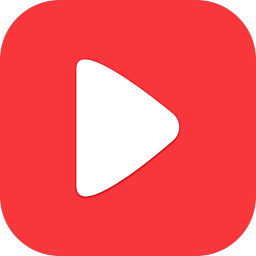
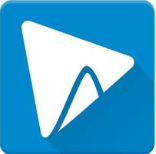
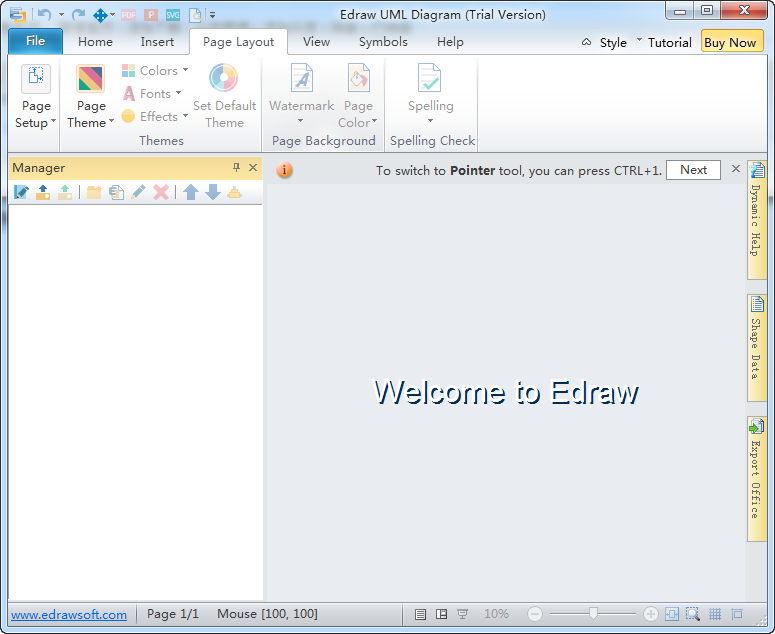


 下载
下载  下载
下载 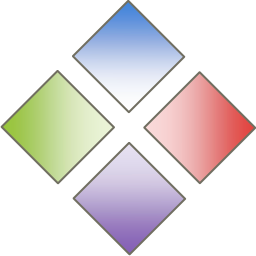 下载
下载  下载
下载  Apifox(Api调试管理工具)2.1.29.1 绿色版
Apifox(Api调试管理工具)2.1.29.1 绿色版
 小乌龟代码管理工具(TortoiseGit)2.13.0.1 中文免费版
小乌龟代码管理工具(TortoiseGit)2.13.0.1 中文免费版
 SoapUI破解版5.7.0 最新版
SoapUI破解版5.7.0 最新版
 小皮面板(phpstudy)8.1.1.3 官方最新版
小皮面板(phpstudy)8.1.1.3 官方最新版
 Ruby3.0(ruby运行环境)3.0.2 官方版
Ruby3.0(ruby运行环境)3.0.2 官方版
 gcc编译器( MinGW-w64 9.0.0绿色版)免费下载
gcc编译器( MinGW-w64 9.0.0绿色版)免费下载
 宝玉编辑助手0.0.05新版
宝玉编辑助手0.0.05新版
 火花编程软件2.7.2 官方pc版
火花编程软件2.7.2 官方pc版
 猿编程少儿班客户端3.1.1 官方版
猿编程少儿班客户端3.1.1 官方版
 Restorator 2009中文版单文件汉化版
Restorator 2009中文版单文件汉化版
 十六进制阅读小工具
十六进制阅读小工具
 IT码农工具软件1.0 中文免费版
IT码农工具软件1.0 中文免费版
 python爬虫实战入门教程pdf免费版
python爬虫实战入门教程pdf免费版
 Postman Canary(网页调试软件)官方版7.32.0绿色免费版
Postman Canary(网页调试软件)官方版7.32.0绿色免费版
 大耳猴少儿编程客户端1.1.2 官方免费版
大耳猴少儿编程客户端1.1.2 官方免费版
 excel批量sql语句(通过excel构建sql工具)1.0 免费版
excel批量sql语句(通过excel构建sql工具)1.0 免费版
 软件添加弹窗和网址工具1.0 中文免费版
软件添加弹窗和网址工具1.0 中文免费版
 天霸编程助手2.1 单文件中文版
天霸编程助手2.1 单文件中文版
 ida pro 中文破解版(反编译工具)7.0 永乐汉化版64位
ida pro 中文破解版(反编译工具)7.0 永乐汉化版64位
 VBA代码助手3.3.3.1官方版
VBA代码助手3.3.3.1官方版
 Node.js开发实战教程百度云完整版【36课】
Node.js开发实战教程百度云完整版【36课】
 猿编程电脑端3.9.1.347 官方PC版
猿编程电脑端3.9.1.347 官方PC版
 蒲公英 Android SDKV4.1.11 官方最新版
蒲公英 Android SDKV4.1.11 官方最新版
 蒲公英iOS SDK2.8.9.1 官方最新版
蒲公英iOS SDK2.8.9.1 官方最新版
 WxPython中文可视化编辑器1.2 简体中文免费版
WxPython中文可视化编辑器1.2 简体中文免费版
 Python代码生成器1.0 中文免费版
Python代码生成器1.0 中文免费版
 C语言代码实例助手1.0 免费版
C语言代码实例助手1.0 免费版
 c primer plus第6版中文版高清版
c primer plus第6版中文版高清版
 C++ Primer Plus 2021电子版最新版
C++ Primer Plus 2021电子版最新版
 notepad++7.8.2 中文免费版
notepad++7.8.2 中文免费版
 wpe pro Alpha 0.9a 中文绿色版
wpe pro Alpha 0.9a 中文绿色版




 JAVA运行环境(jre8 64位)1.8.0_65 官网最新
JAVA运行环境(jre8 64位)1.8.0_65 官网最新 jdk1.8 32位下载1.8.0.25 官方最新版
jdk1.8 32位下载1.8.0.25 官方最新版 jdk1.8 64位官方版
jdk1.8 64位官方版 dev c++下载(DEV-C++)5.9.2 多语安装免费版
dev c++下载(DEV-C++)5.9.2 多语安装免费版 wifi破解字典大搜集txt永久更新版(共1000M)
wifi破解字典大搜集txt永久更新版(共1000M) exe/dll文件编辑器(CFF Explorer)7.9 中文单
exe/dll文件编辑器(CFF Explorer)7.9 中文单 富士触摸屏编程软件下载(hakko触摸屏软件)V
富士触摸屏编程软件下载(hakko触摸屏软件)V microsoft visual c++ 2005 sp1 X86/X648.0
microsoft visual c++ 2005 sp1 X86/X648.0 microsoft visual c++ 2010 sp1 32位/64位1
microsoft visual c++ 2010 sp1 32位/64位1